解决Dell电脑蓝屏无法开机问题的有效方法
游客 2023-10-24 12:27 分类:数码产品 191
蓝屏是许多电脑用户常常遇到的问题之一,而Dell电脑蓝屏无法开机更是让人困扰不已。在本文中,我们将分享一些有效的解决方法,帮助您解决这个令人沮丧的问题。
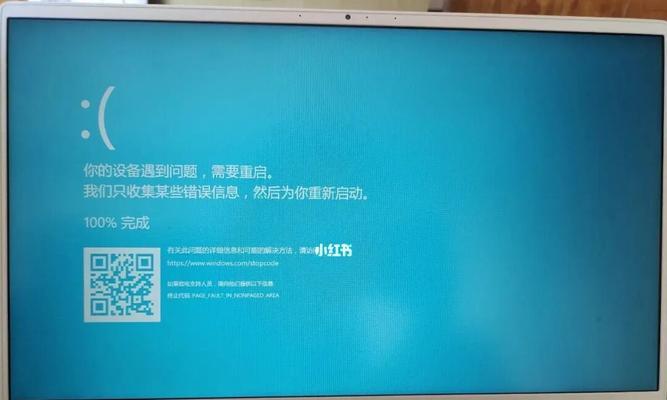
检查硬件连接是否松动
您可以检查电脑的硬件连接是否松动,如内存条、硬盘和显卡等。在关机后,确保所有硬件都牢固地插入到相应的插槽中。
清理电脑内部灰尘
长时间使用后,电脑内部会积累大量灰尘,这可能会导致电脑出现故障。使用吹风机或压缩空气罐来清理电脑内部,特别是散热器和风扇。
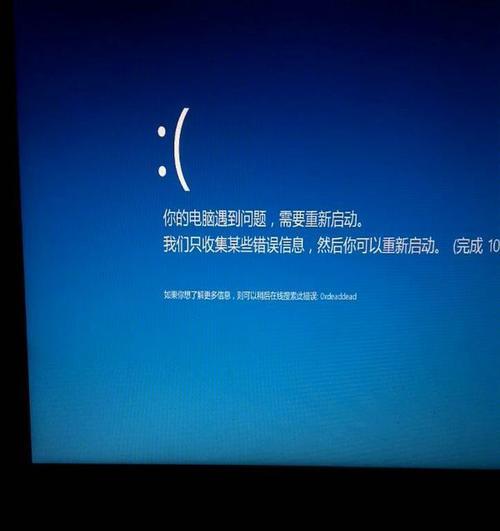
检查电源线是否连接正常
确保电源线连接到电源插座和电脑主机上时没有松动或断裂。有时候,电源线松动会导致电脑无法正常启动。
移除外部设备
将所有外部设备(如USB设备、打印机、扬声器等)从电脑上断开连接。有时候这些外部设备可能与Dell电脑的驱动程序不兼容,从而导致蓝屏故障。
进入安全模式
尝试进入安全模式来排除是否是某个程序或驱动程序引起的问题。在开机时按下F8键,然后选择“安全模式”启动。如果能够进入安全模式,那么可能是某个第三方软件或驱动程序造成的问题。
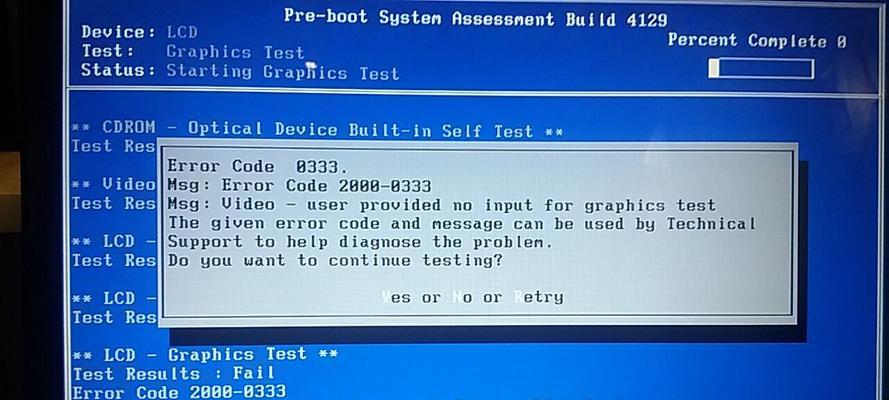
更新或回滚驱动程序
通过访问Dell官方网站,下载并安装最新的驱动程序。如果最近更新了某个驱动程序,可能导致与其他硬件或软件不兼容,从而出现蓝屏问题。如果问题仍然存在,可以尝试将驱动程序回滚到之前的版本。
运行系统文件检查
在命令提示符下,输入“sfc/scannow”命令来运行系统文件检查工具。该工具可以扫描并修复一些与系统文件相关的问题,从而解决蓝屏故障。
检查磁盘错误
使用Windows自带的磁盘检查工具来扫描并修复磁盘上的错误。打开命令提示符,并输入“chkdsk/fC:”命令来检查主硬盘上的错误。
升级操作系统
如果您的操作系统版本过旧,可能会导致与最新驱动程序不兼容。考虑升级到最新版本的Windows操作系统来解决蓝屏问题。
恢复系统到之前的状态
使用系统还原功能将电脑恢复到之前正常工作的状态。打开“控制面板”,然后选择“系统和安全”,接着选择“系统”,在左侧导航栏中选择“系统保护”,最后点击“系统还原”。
重装操作系统
如果以上方法都无法解决问题,那么最后的选择就是重装操作系统。备份重要数据后,使用Dell提供的恢复介质或安装盘来重新安装操作系统。
联系Dell技术支持
如果您尝试了以上方法但问题仍然存在,那么建议您联系Dell技术支持,他们将提供更专业的解决方案。
避免未来蓝屏故障
为了避免类似的问题再次发生,您可以定期更新驱动程序和操作系统,保持电脑清洁,并小心使用电脑时避免不必要的操作。
解决Dell电脑蓝屏无法开机问题的技巧和经验分享
在解决问题的过程中,我们可能会积累一些有用的技巧和经验。与其他用户交流并分享解决方案,可以帮助更多人解决类似的问题。
当Dell电脑蓝屏无法开机时,我们可以通过检查硬件连接、清理内部灰尘、更新驱动程序、运行系统文件检查等一系列方法来解决问题。如果问题仍然存在,可以联系Dell技术支持或尝试重装操作系统。记住,定期维护和谨慎使用电脑是预防蓝屏问题的关键。
版权声明:本文内容由互联网用户自发贡献,该文观点仅代表作者本人。本站仅提供信息存储空间服务,不拥有所有权,不承担相关法律责任。如发现本站有涉嫌抄袭侵权/违法违规的内容, 请发送邮件至 3561739510@qq.com 举报,一经查实,本站将立刻删除。!
相关文章
- 一直蓝屏怎么关机重启电脑?电脑蓝屏时如何正确重启? 2025-04-10
- 电脑蓝屏修复指南(解决电脑蓝屏问题的有效方法) 2025-01-01
- 电脑蓝屏无法进入系统的解决办法(解决电脑蓝屏问题的有效方法与技巧) 2024-12-26
- 如何应对电脑蓝屏问题(电脑蓝屏修复的有效方法与注意事项) 2024-12-13
- 电脑蓝屏进不了系统,怎么办(解决电脑蓝屏问题的有效方法) 2024-12-07
- 电脑蓝屏问题解决方案大全(分享电脑蓝屏的原因和多种解决方法) 2024-12-02
- 电脑蓝屏修复系统教程(解决电脑蓝屏问题的有效方法) 2024-11-26
- 电脑蓝屏的解决办法(轻松应对电脑蓝屏的有效方法) 2024-11-22
- 如何故意让电脑蓝屏(探索电脑系统漏洞) 2024-11-21
- 快速解决电脑蓝屏的有效方法 2024-10-19
- 最新文章
- 热门文章
-
- 笔记本电脑实测开箱图怎么看?如何评估性能表现?
- 便携笔记本电脑粉色款有何特点?
- 笔记本显存不足时有哪些解决方案?
- 手机户外拍照设备如何搭配使用?全套设备的正确操作方法是什么?
- 英特尔笔记本键盘快捷键有哪些?如何高效使用?
- 喝醉后反着拿手机拍照会怎样?会产生什么效果?
- 小米双屏笔记本使用方法是什么?常见问题解答?
- 如何用电脑拍摄手机星巴克的照片?
- 戴睿笔记本电脑性能如何?
- 城墙汉服手机拍照如何拍得好看?有哪些技巧?
- 电脑玩高内存游戏卡顿怎么办?如何提升性能?
- 小米笔记本电池更换步骤是什么?
- 手机拍照水波纹光影怎么设置?如何在手机上设置水波纹光影效果?
- 酷爱笔记本电脑充电器的正确使用方法是什么?
- 笔记本如何查看应用内存占用?哪些工具可以使用?
- 热评文章
- 热门tag
- 标签列表
